Windows 10 içinde hazır olarak gelen varsayılan uygulamalar nasıl kaldırılır? windows 10 kaldırılamayan mağaza uygulamalarını kaldırmak için ne yapılır?
Windows 10’u herkes sever çünkü kullanması kolaydır, güzel bir tasarıma sahiptir ve fantastik özellikleri bulunmaktadır. Fakat Windows 10 ile birlikte gelen varsayılan uygulamalar çoğu zaman işimize yaramadığı için boşuna yer kaplar, bilgisayarı daha dağınık ve karmaşık bir hale getirir ve kaldırmak istesek bile Windows buna izin vermez. Bu yazıda size bu istenmeyen uygulamaları nasıl sileceğinizi anlatıyorum.
Windows 10’da Gereksiz Uygulamalar ve Programlar Nasıl Silinir?
Satın aldığınız bir laptop içinde Windows 10 ile birlikte geliyor ve içerisinde çok sayıda gereksiz yani reklam amaçlı veya hiç kullanmayacağınız uygulamalar bulunuyor. Zaten bunlar ya güvenlik programı oluyor ve bilgisayarı yavaşlatıyor ya da ücretli programların deneme sürümleri oluyor ve 30 gün sonra süresi doluyor. Fakat bunlar için köklü çözüm de yine Microsoft’tan geldi.
Refresh Windows Tool ücretsiz bir uygulamadır ve doğrudan doğruya Microsoft sitesinden indirebilirsiniz. Bu aracı çalıştırdığınızda Windows 10’un temiz ve ipoteksiz bir sürümünü bilgisayarınıza yüklüyor. Yani bilgisayarın çalışması için gerekli olmayan tüm gereksiz uygulamaları siliyor. Fakat eğer kullanacağınız ve bilerek sonradan indirdiğiniz uygulamalar varsa, onları da arada siliyor. Dolayısıyla bu programı çalıştırmadan önce verilerin yedeğini aldığınızdan emin olun.
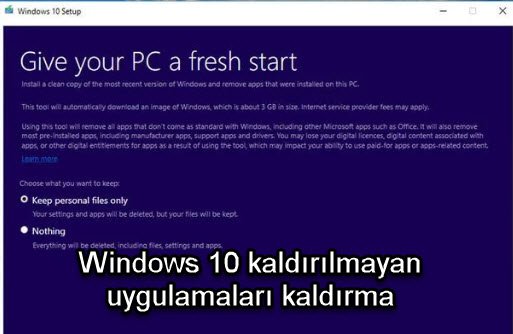
Aslında programı çalıştırdığınızda ilk olarak sizden kişisel bilgilerinizi silmek isteyip istemediğinizi de soruyor ve ona göre seçiminizi yapıyorsunuz. Örneğin üstteki ekran görüntüsü resminde eğer kişisel bilgilerinizi silmesini istemiyorsanız, Keep personal files only seçeneğini işaretleyerek devam edin.
Windows işletim sistem zamanla kesin olarak yavaşlar. Dolayısıyla 6 ayda bir yada senede bir bu programı çalıştırmanız sistemi hızlandıracaktır. Ayrıca eğer ikinci el bir bilgisayar satın aldıysanız, eski sahibinin yüklediği tüm uygulamaları temizlemek için de ideal bir araçtır.
Eğer birkaç programı manuel olarak yani el yordamıyla silmek isterseniz, tıpkı diğer programları siler gibi silebilirsiniz. Bunun için Başlat menüsünü açıp uygulamaları aşağıya doğru kaydırarak silmek istediğiniz uygulamayı listeden bulun ve üzerine gelerek fareyle sağ tıklayın. Açılan menüden Kaldır seçeneğine tıklayın. Hepsi bu kadar basit.
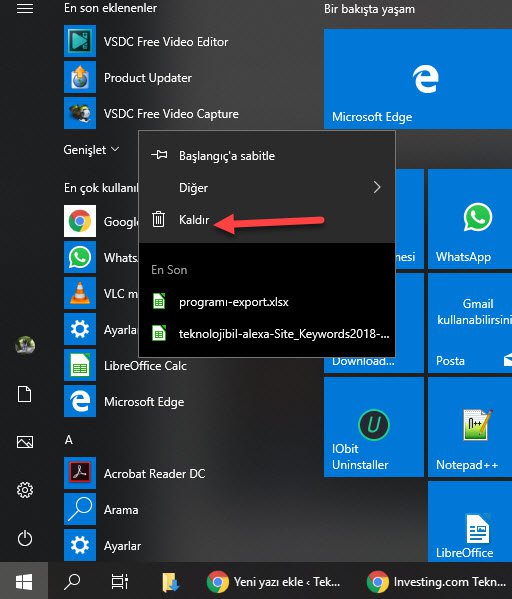
Windows 10’un gömülü uygulamaları nasıl kaldırılır?
Yukarıda anlatılan yaklaşım, gömülü uygulamaları silmede işe yaramaz. Çünkü gömülü uygulamalara sağ tıkladığınız zaman açılan menüde Kaldır seçeneği görünmez yada aktif olmaz. Bu gibi uygulamaları kaldırmak için biraz daha uğraşmanız gerekir. Aslında olay basit ama komut satırından işlem yapmalısınız. Sakın gözünüz korkmasın, olay çok basit.
Başlat’ı açıp arama kutusuna Komut İstemi yazın. Çıkan sonuçlarda Komut İstemi seçeneğine sağ tıklayıp açılan menüden Yönetici olarak çalıştır seçeneğine tıklayın. Alttaki ekran görüntüsü resminde gösterilmiştir.
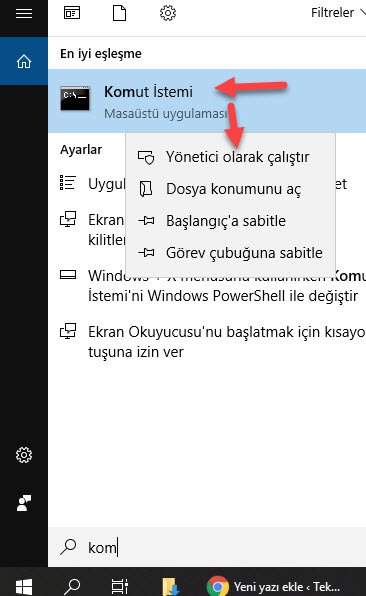
Böylece aşağıdaki gibi Komut İstemi penceresi açılacak.
Aşağıdaki komutu kopyalayıp yapıştırın yada el ile tek tek yazın.
Get-AppxPackage *name of app* | Remove-AppxPackage
Yani örnek verecek olursak, eğer Office Hub isimli uygulamayı kaldırmak istiyorsak, aşağıdaki komutu yazmalıyız.
Get-AppxPackage *officehub* | Remove-AppxPackage
Ardından klavyedeki Enter tuşuna basın.
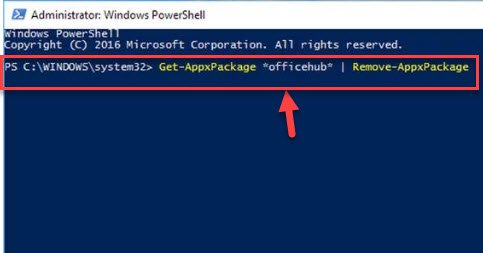
Bu yöntemi kullanarak aşağıdaki listede adı geçen bütün gömülü uygulamaları Windows 10’dan silebilirsiniz.
Fakat buna rağmen silinmeyecek olan birkaç uygulama var. Bunlar Cortana, Microsoft Edge, Contact Support ve Windows Feedback uygulamalarıdır.